- Kirjoittaja Jason Gerald [email protected].
- Public 2023-12-16 11:09.
- Viimeksi muokattu 2025-01-23 12:17.
Tässä wikiHow -ohjeessa opit poistamaan nykyisen käyttäjän salasanan Windows -tililtä, jotta voit kirjautua käyttäjätilille ilman salasanaa.
Vaihe
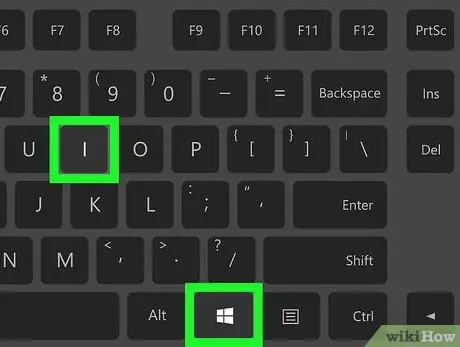
Vaihe 1. Avaa tietokoneen asetusvalikko (”Asetukset”)
Avaa Windowsin asetusvalikko painamalla näppäimistön pikanäppäintä Win+I.
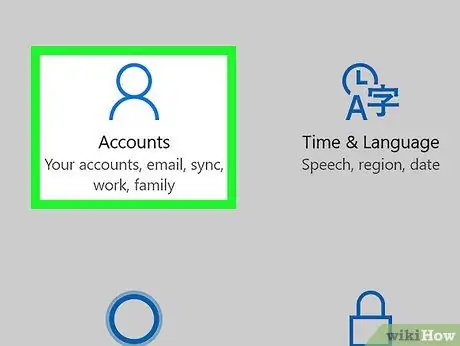
Vaihe 2. Napsauta Tilit -vaihtoehtoa
Tämä painike näyttää rintakuvakkeelta Asetukset -ikkunassa. Tilin asetusvalikko avautuu tämän jälkeen.
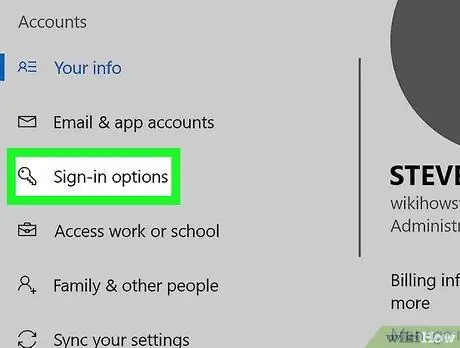
Vaihe 3. Napsauta vasemman sivupalkin kirjautumisvaihtoehtoja
Tämä vaihtoehto on kohdassa Sähköposti- ja sovellustilit, näytön vasemmassa reunassa.
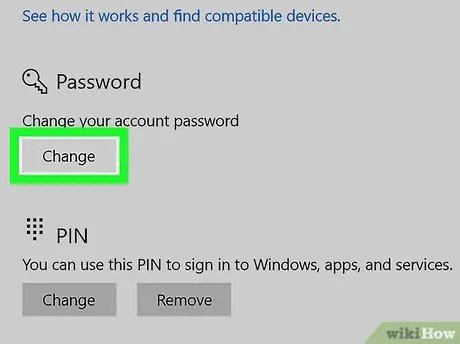
Vaihe 4. Napsauta Muuta -painiketta Salasana -otsikon alla
Uusi ponnahdusikkuna "Vaihda salasana" avautuu.
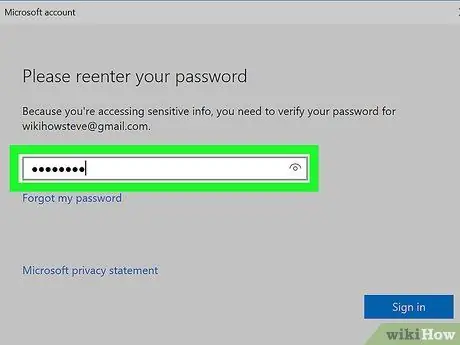
Vaihe 5. Anna aktiivisen tilin salasana
Napsauta Nykyisen salasanan vieressä olevaa kenttää ja vahvista henkilöllisyytesi kirjoittamalla kelvollinen salasana.
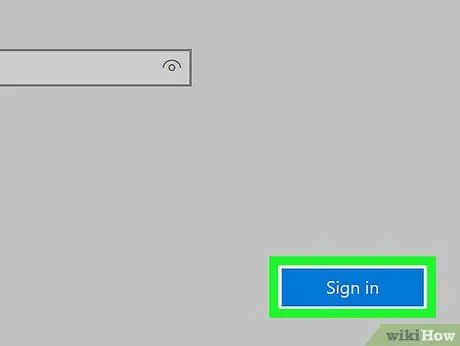
Vaihe 6. Napsauta Seuraava -painiketta
Salasana vahvistetaan ja sinut siirretään seuraavalle sivulle.
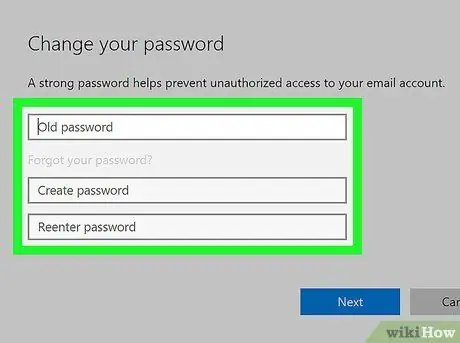
Vaihe 7. Jätä uudet kentät tyhjiksi salasanan vaihtolomakkeeseen
Sinua pyydetään luomaan uusi tilin salasana, kirjoita se vahvistamaan syöttö ja lisää salasanavihje (valinnainen).
Jättämällä kentän tyhjäksi voit poistaa salasanan ja kirjautua tilille ilman salasanaa
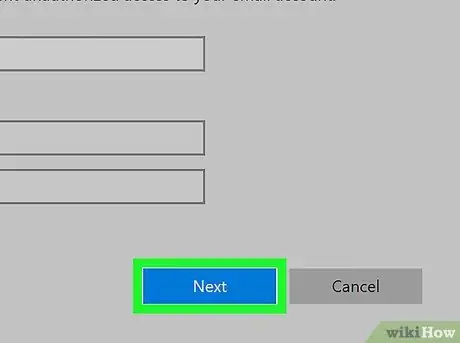
Vaihe 8. Napsauta Seuraava -painiketta
Siirryt viimeiselle sivulle.
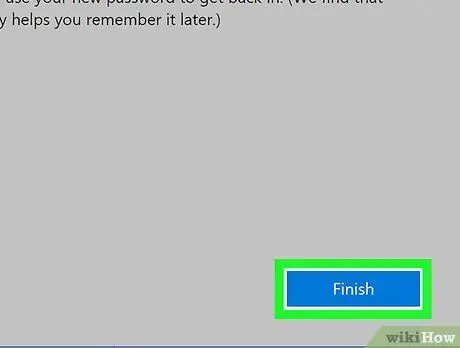
Vaihe 9. Napsauta Valmis -painiketta
Uudet tilin asetukset tallennetaan. Nyt voit käyttää tiliäsi ilman salasanaa.






